月刊 아이러브PC방 3월호(통권 352호)에 게재된 기사입니다.

PC방을 운영하다보면 원인 모를 오류나 알 수 없는 이유로 PC가 먹통이 되는 상황을 종종 마주하게 된다. 이럴 때 컴퓨터에 능숙한 업주라면 직접 PC를 분해하고 부품을 교체하는 것으로 문제를 해결할 수 있겠지만, 반대로 컴퓨터가 낯설거나 초보 업주라면 케이스 옆면을 열고 내부를 들여다보는 것만으로도 어지러워질 수 있다.
이 같은 경우 PC 초심자는 어디서부터 시작해야 할지 그저 막막하겠지만 “천리길도 한 걸음부터”라는 말처럼 차근차근 하나하나 추려 나가다 보면 문제를 찾아낼 수 있을 것이다. 이번 시간에는 PC방 업주들의 PC 취조(?) 능력을 높여줄 유용한 테스트 프로그램 몇 가지를 정리해봤다.
HWMonitor
PC가 이유 없이 꺼지는 가장 큰 원인 가운데 하나는 바로 온도다. 쿨링 시스템에 문제가 생긴 경우 과열된 부품이 온도를 견디지 못하고 다운되는 경우가 많다. 이때 간단히 온도를 진단할 수 있는 프로그램이 HWMonitor다. HWMonitor는 CPU-Z 프로그램으로 유명한 CPUID에서 제작한 소프트웨어로, 각 부품의 온도와 전압, 시스템 쿨링팬의 회전 수 등을 실시간으로 살펴볼 수 있는 매우 유용한 프로그램이다.
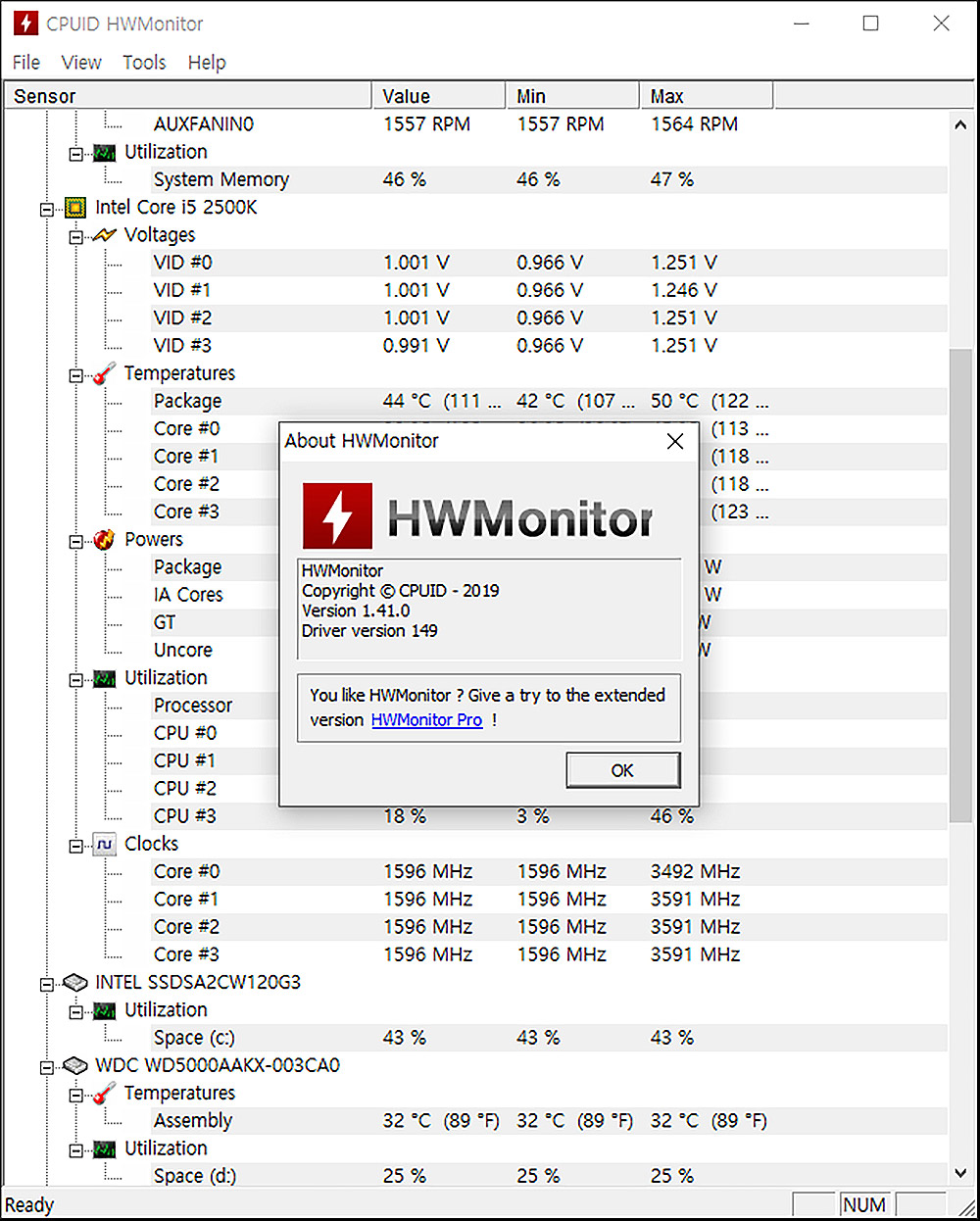
IPDT(인텔 프로세서 진단 도구)
PC의 두뇌 격인 프로세서에 이상이 생기면 원인 모를 다양한 오류가 발생한다. 특정 게임이 자주 꺼지기도 하고, 부품 인식에 문제가 생기는 경우도 있다. 또 생전 처음 보는 오류 메시지나 블루스크린이 뜨기도 한다. 이럴 때 의심 가는 CPU를 손쉽게 취조할 수 있는 프로그램이 인텔 프로세서 진단 도구(IPDT, Intel Processor Diagnostic Tool)다. 테스트 버튼만 클릭하면 자동으로 테스트를 진행하고 불량 여부를 결과로 알려준다.
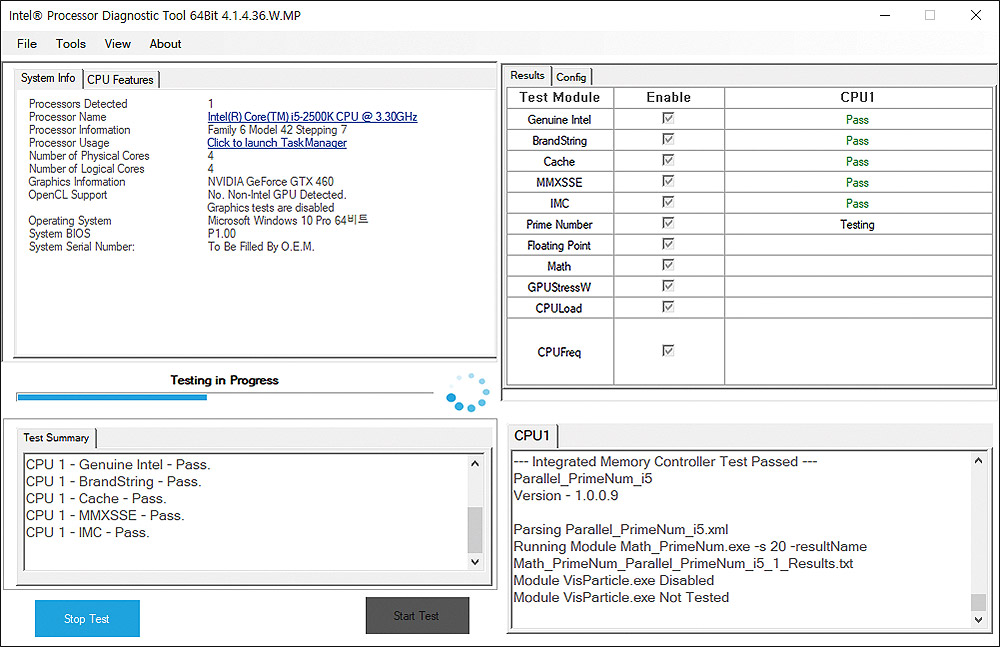
PRIME95
PRIME95는 주로 오버클럭 후 안정화 테스트에 사용하는 프로그램으로, 공식 테스트 프로그램이 없는 AMD 프로세서 사용자가 테스트 툴로 사용하기에 안성맞춤이다. CPU에 의도적으로 부하를 많이 거는 만큼 문제가 있는 경우 잡아낼 확률이 높다. 프로그램을 설치하면 여러 가지 옵션을 선택할 수 있지만 기본값인 복합(Blend)으로 두고 테스트를 진행하는 것이 좋다.
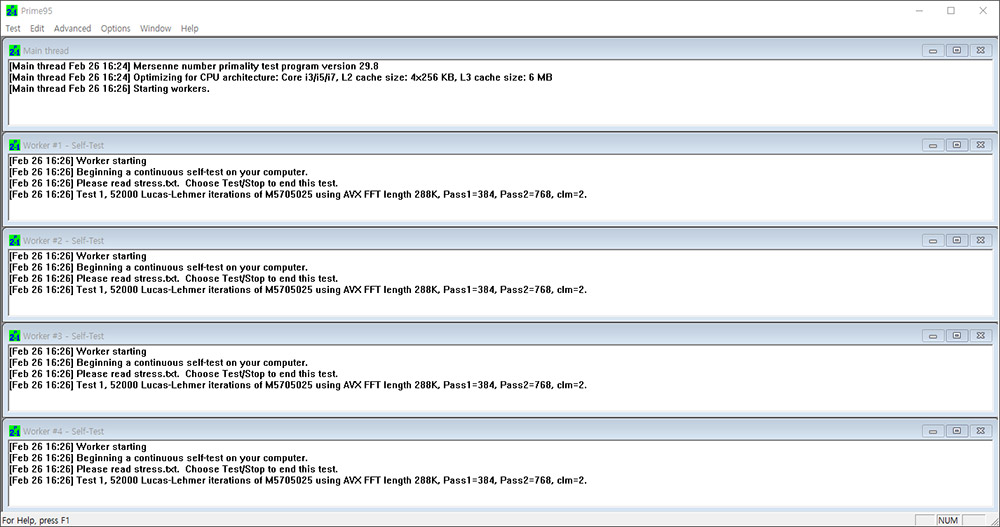
TestMem5
윈도우 시스템에서 블루스크린 현상을 유발하는 가장 큰 주범 가운데 하나는 메모리다. TestMem5는 이런 메모리를 테스트할 수 있는 프로그램으로 인텔과 AMD 플랫폼을 가리지 않고 활용할 수 있다. 프로그램을 실행하면 곧바로 자동으로 반복 테스트를 수행하며 블록이 정상인 경우에는 블루 컬러로, 오류가 있는 경우 레드 컬러로 표시해준다. 단 절전 기능이 활성화되어 있거나 V3 백신 등이 설치되어 있는 상황에서는 정상 동작하지 않는 경우도 있으므로 사용 시 주의가 요구된다.

윈도우 메모리 진단도구
별도의 프로그램 없이 윈도우 기본 기능을 이용해 간단하게 메모리를 테스트할 수 있는 방법도 있다. 윈도우 메모리 진단 도구를 활용하는 것으로 윈도우 7과 윈도우 10 모두 사용이 가능하다. 시작 메뉴를 눌러 ‘메모리’란 단어를 타이핑하면 Windows 메모리 진단 프로그램이 목록에 나타나며 이를 실행한 후 ‘지금 다시 시작하여 문제 확인(권장)’을 선택해주면 재부팅되면서 진단을 시작한다. 테스트가 끝난 후 다시 윈도우로 진입하면 이번엔 이벤트 뷰어를 실행해 도구의 왼쪽 창에서 ‘Windows 로그’ 메뉴를 클릭하고, 하위 메뉴에서 시스템을 선택하고, 다시 우클릭해 ‘현재 로그 필터링’을 선택한다. 이후 추가로 열린 새 창의 이벤트 원본 목록에서 ‘MemoryDiagnostics-Results’에 체크하면 결과를 확인할 수 있다.
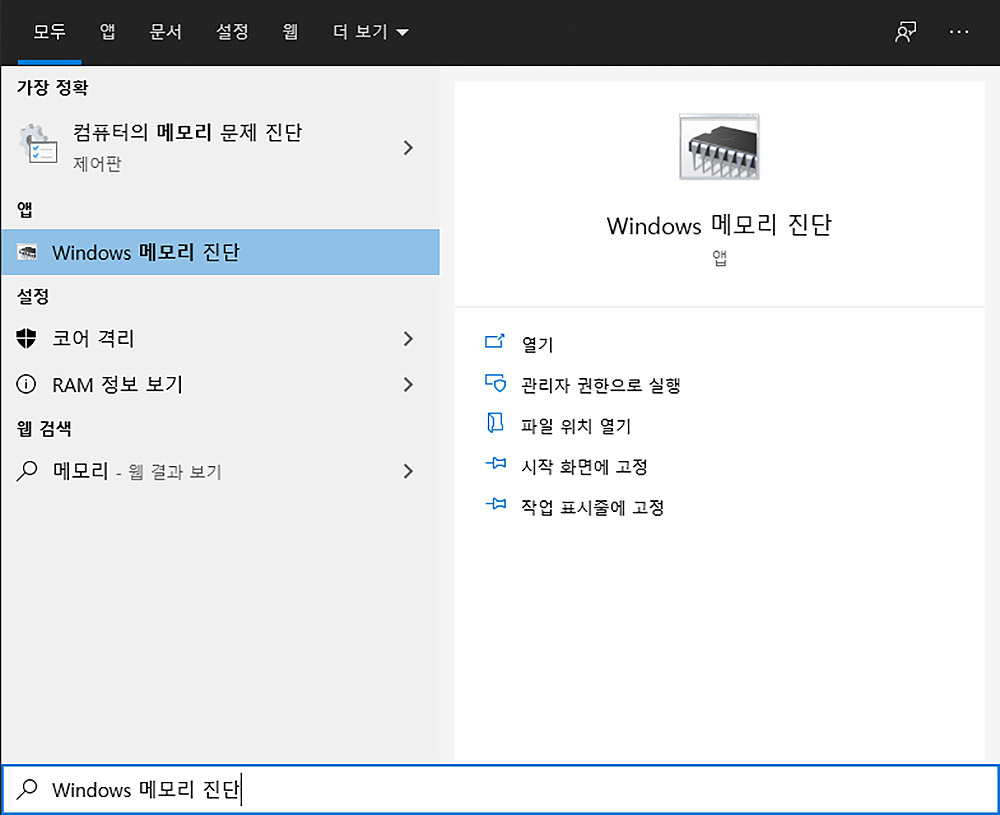
3DMark
그래픽카드 벤치마크 프로그램으로 잘 알려진 3DMark는 그래픽카드의 이상 여부를 확인하기에도 적합한 프로그램이다. 단순히 그래픽카드에 과부하를 가하는 것이 아닌 실제 게임 환경과 유사한 방법으로 GPU를 테스트할 수 있으며, 기본 테스트 외에 장시간 스트레스 테스트도 가능하다. 테스트 중 화면이 깨지거나 텍스쳐에 문제가 생기면 불량으로 판정할 수 있다. 다만 유료 프로그램이라 스팀을 통한 제품 구매가 필요하다.
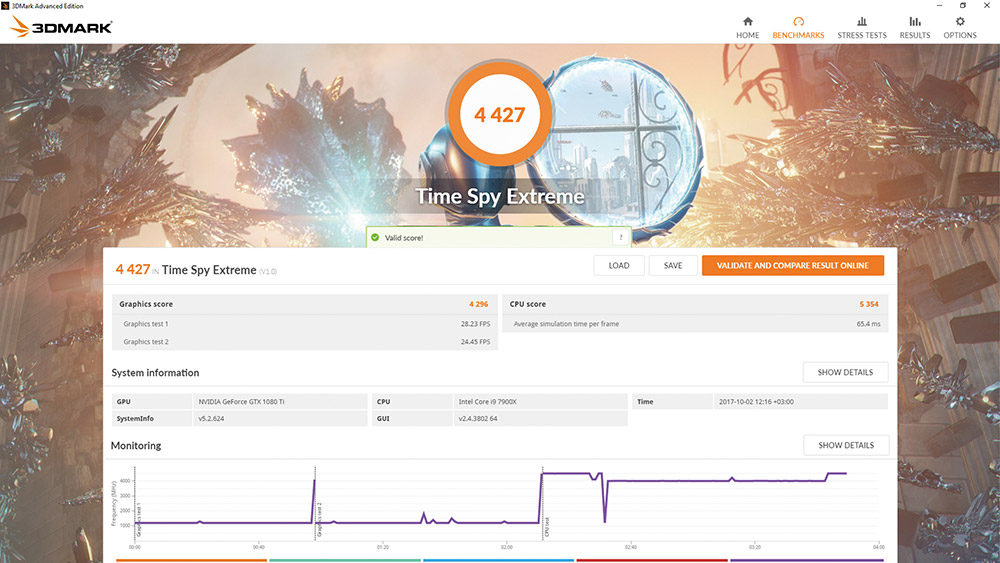
FURMark
Geeks3D에서 개발한 FurMark는 그래픽카드 과부하 테스트에 널리 사용되는 프로그램 가운데 하나다. OpenGL 기반의 스트레스 테스트를 통해 그래픽카드의 성능을 측정할 수 있으며, GPU의 클럭과 온도 등을 실시간으로 모니터링할 수 있다. 무료 프로그램으로 사용에는 제약이 없으나 장시간 테스트는 그래픽카드 수명에 영향을 미칠 수 있으므로 10분 미만의 테스트가 권장된다.
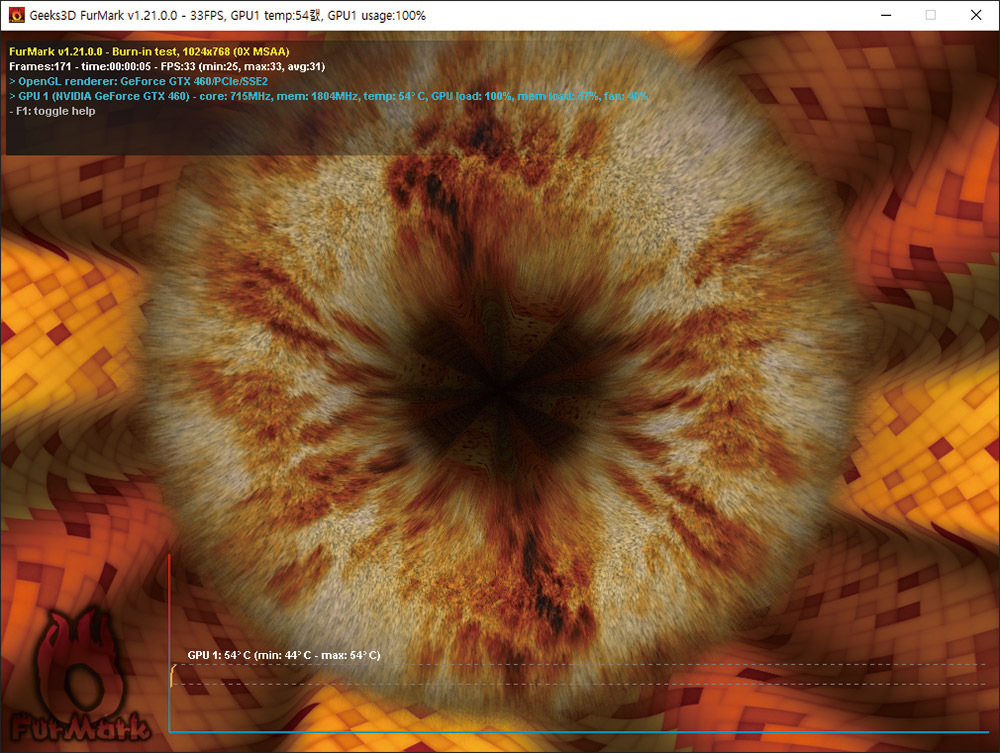
OCCT
OCCT는 CPU와 그래픽카드의 오버클럭 안정화 테스트에 활용되는 가장 대중적인 프로그램이다. 다양한 옵션을 통해 CPU와 GPU의 이상 유무를 유연하게 테스트할 수 있으며, 그래픽카드 메모리와 파워서플라이의 안정성까지 측정해볼 수 있다. 또한 테스트 도중 온도, 전압, 팬 속도, 클럭 등을 실시간으로 모니터링할 수 있으며, 테스트가 끝난 뒤에는 리포트를 통해 결과를 확인할 수도 있다. 게다가 특정 온도에 도달 시 자동으로 테스트를 중지할 수 있는 옵션이 있어 하드웨어를 안전하게 보호할 수도 있다.
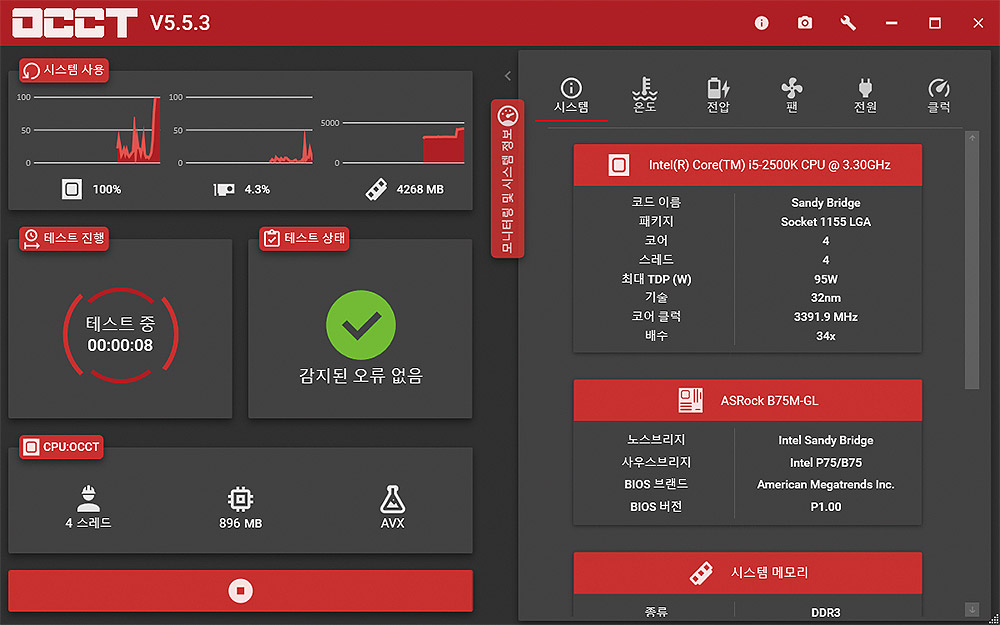
Crystal Disk Info
크리스탈디스크인포는 지금처럼 SSD가 대중화되기 전부터 스토리지 상태 확인에 활용됐던 프로그램으로 HDD나 SSD의 배드섹터 등을 한눈에 살펴볼 수 있는 유용한 도구다. 스토리지 인터페이스부터 사용 횟수와 사용 시간 등을 일목요연하게 보여주며, 이상이 있는 경우 경고나 위험으로 표시해준다.
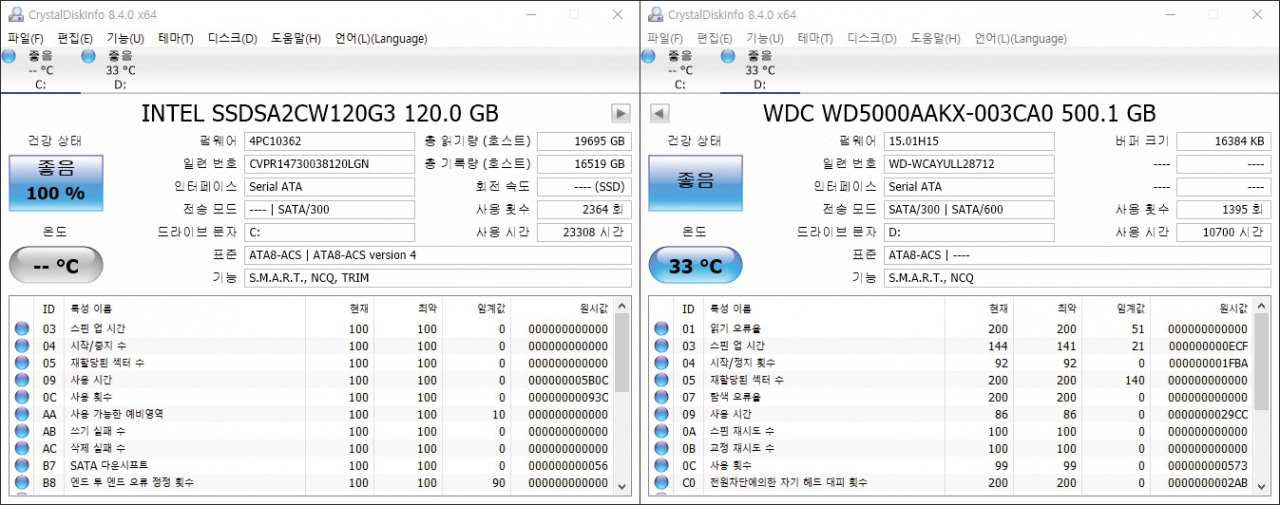
HDTUNE
HDTUNE는 앞서 소개한 크리스탈디스크인포와 마찬가지로 스토리지의 건강 상태를 확인할 수 있는 도구다. 간단한 벤치마크 기능을 이용해 데이터 전송 속도를 확인할 수 있으며, 디스크 드라이브의 상태를 표시하는 S.M.A.R.T 정보와 디스크 상태 확인 기능을 제공한다. 또한 HDD의 경우에는 배드섹터 검사 기능으로 배드섹터 유무를 찾아낼 수도 있다.
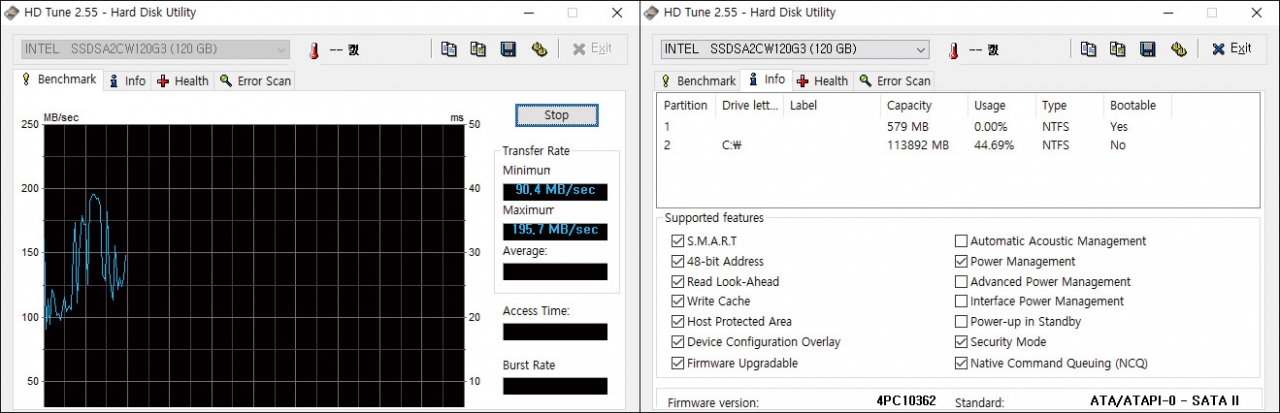
다방면에서 접근하는 것이문제 해결의 지름길
지금까지 살펴본 프로그램 외에도 다양한 벤치마크 프로그램이 PC 오류의 원인을 알아내는 데 활용된다. 이는 간혹 시스템에 문제가 있음에도 특정 프로그램 테스트에서는 정상으로 표시되는 경우가 있기 때문으로, 테스트에 한 가지 프로그램을 사용하기보다는 특성이 다른 여러 프로그램을 이용하는 것이 권장되는 이유이기도 하다. 그동안 원인 모를 오류 앞에 속수무책으로 좌절했던 경험이 있다면 이제부터 다양한 테스트 프로그램을 동원해 범인을 잡아보자.


